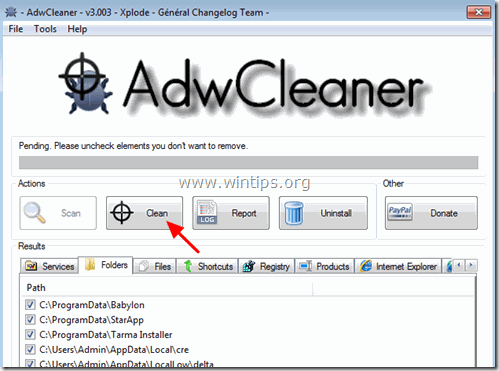Зміст
GS.Enabler (GS.Enabler.exe), SK.Enabler (SK.Enabler.exe), SK.Enhancer (SK.Enhancer.exe) та WS.Enabler (WS.Enabler.exe) компанії "ПреміумСофт" Компанія "Лабораторія Касперського", є потенційно небажаними програмами (ПНП), які приховують своє існування від виявлення (і видалення), а після зараження комп'ютера порушують конфіденційність користувача і виконують небезпечні модифікації на зараженому комп'ютері.
Потенційно небажані програми (ПНП) можуть завантажувати шкідливе програмне забезпечення на заражену систему, відключати антивірусний захист і здійснювати перенаправлення браузера на невідомі видавництва з метою заробітку. Зазвичай ПНП вбудовуються в безкоштовне програмне забезпечення, яке користувач завантажує і встановлює з невідомих джерел завантаження.
Якщо Ви бажаєте видалити ПНП "GS.Enabler", "SK.Enabler", "SK.Enhancer", "WS.Enabler" з Вашого комп'ютера, виконайте наведені нижче дії:

Як видалити ПЗ GS.Enabler, SK.Enabler, SK.Enhancer, WS.Enabler з комп'ютера:
Крок 1. Запустіть комп'ютер у безпечному режимі. Крок 2. Видалити шкідливі програми з панелі керування Windows. Крок 3. Видалення шкідливих файлів і папок. Крок 4. Видаліть налаштування рекламного ПЗ за допомогою AdwCleaner Free. Крок 5. Видаліть небажані файли за допомогою JRT Free. Крок 6. Видаліть зараження шкідливим програмним забезпеченням за допомогою MalwareBytes Anti-Malware Free. Крок 7. Видалення непотрібних файлів і налаштувань реєстру за допомогою CCleaner. Крок 8. Проскануйте систему антивірусною програмою. Крок 9. Видаліть налаштування рекламного ПЗ з браузерів Chrome, Firefox або Internet Explorer.
Крок 1: Запустіть комп'ютер у "Безпечному режимі з підключенням до мережі"
Запустіть комп'ютер у безпечному режимі з підтримкою мережі. Для цього
Користувачі Windows 7, Vista та XP :
- Закрийте всі програми та перезавантаження Натисніть клавішу " F8 " під час завантаження комп'ютера, до появи логотипу Windows. При натисканні клавіші " Меню додаткових параметрів Windows " з'явиться на екрані, за допомогою клавіш зі стрілками на клавіатурі виділіть " Безпечний режим з мережею ", а потім натисніть кнопку " ENTER ".
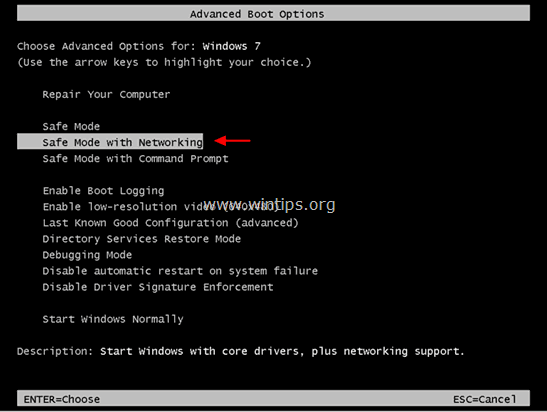
Користувачі Windows 8 та 8.1:
- Натисніть " Вікна ”
 + " R ", щоб завантажити клавіші Біжи Введіть " msconfig " і натисніть Увійдіть .
+ " R ", щоб завантажити клавіші Біжи Введіть " msconfig " і натисніть Увійдіть . 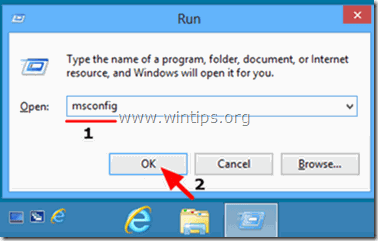 Натисніть на кнопку Завантажити вкладку і поставте галочку " Безпечне завантаження " & " Мережа ”.
Натисніть на кнопку Завантажити вкладку і поставте галочку " Безпечне завантаження " & " Мережа ”. 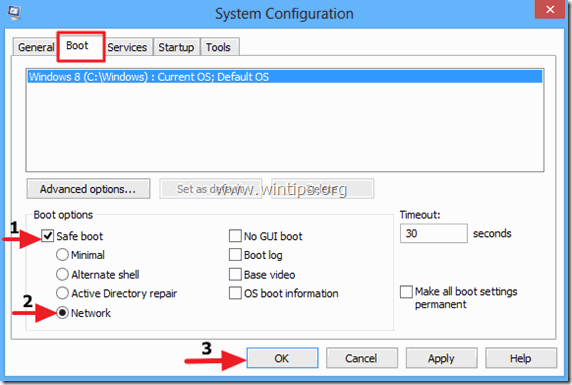 Натисніть " OK " і перезапуск твій комп'ютер.
Натисніть " OK " і перезапуск твій комп'ютер.
Зауважте: Для того, щоб завантажити Windows в " Звичайний режим " знову потрібно зняти галочку з пункту " Безпечне завантаження " за такою ж процедурою.
Крок 2. Видалення шкідливих та небажаних програм з Панелі керування Windows.
1. Для цього потрібно зайти на:
- Windows 7 та Vista: Пуск > Панель управління . Windows XP: Старт > Налаштування > Панель управління
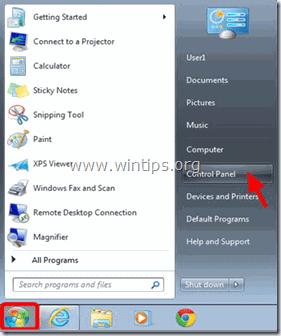
- Windows 8 та 8.1:
- Натисніть " Вікна ”
 + " R ", щоб завантажити клавіші Біжи Введіть " пульт управління" і натисніть Увійдіть .
+ " R ", щоб завантажити клавіші Біжи Введіть " пульт управління" і натисніть Увійдіть .
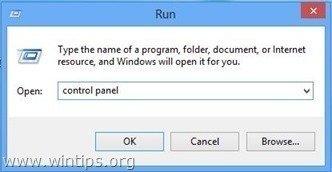
2. Двічі клацніть, щоб відкрити:
- Додавання або видалення програм якщо у вас Windows XP. Програми та можливості (або " Видалення програми "), якщо у вас Windows 8, 7 або Vista.
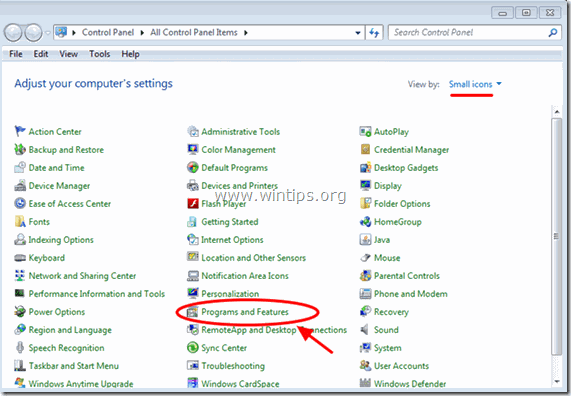
3. Коли на екрані з'явиться список програм:
1. Сортування програми, що відображаються на екрані за датою встановлення (Натисніть на Встановлено на ).
2. Видалити (деінсталювати) будь-яка невідома програма, яка нещодавно була встановлена у вашій системі.
3. Видалити наступні додатки (за наявності)*:
-
- GSEnabler, GS.Enabler, GS-Enabler, GS_Enabler (від "PremiumSoft") SKEnabler, SK.Enabler, SK-Enabler, SK_Enabler (від "PremiumSoft") SKEnhancer, SK-Enabancer, SK-Enabancer, SK_Enabancer (від "PremiumSoft") WSEnabler, WS-Enabler, WS-Enabler, WS-Enabler, WS_Enabler (від "PremiumSoft") Adobe Updater DDoWnload ккееппеер р ддоо ввннеессттввоорреенннняя ддоо ппррааввооггоо ппооддееллььнняя ддоо ппооддееллььнняя ддоо ппооддееллььнняя ддоо ппооддеелльнняя ддоо ппооддеелльнняя ддоо ппоо ддоо ппооддеелльнняя ддоо ппоо ддоо ппоодделлььнняя ккааккооггоо ппоодделлььнниикууSearchNewTab ss_Helper ss u Supporter surf and keEap YoutubeAdblocker
* Примітки:
- Якщо ви не знайшли небажану програму в списку, то переходите до наступного кроку. Якщо ви отримаєте повідомлення " Ви не маєте достатнього доступу для деінсталяції" e rror, під час процесу видалення, то дотримуйтесь цього посібника з видалення, щоб видалити програму, а потім перейдіть до наступних кроків.
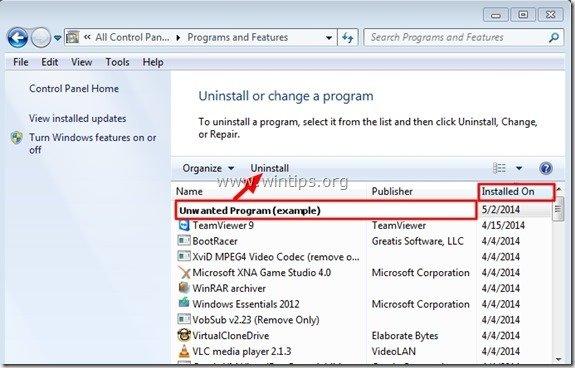
Крок 3. Видалення шкідливих папок і файлів
Примітка: Для виконання цього завдання необхідно увімкнути перегляд прихованих файлів.
- Як увімкнути перегляд прихованих файлів у Windows 7Як увімкнути перегляд прихованих файлів у Windows 10 та 8
1. перейдіть до наступних шляхів розташування та видаліть наступні папки:
C:\Program Files\GS-Enabler
C:\Program Files\EZDownloader
C:\Program Files\Optimizer Pro
C:\Program Files\SK-Enabler
C:\Program Files\SK-Enhancer
C:\Program Files\SurFNakeeap
C:\Program Files\YoutubeAdblocker
Windows XP
C:\Documents and Settings\All Users\Application Data\Quickset
C:\Documents and Settings\All Users\Application Data\SoftWarehouse
C:\Documents and Settings\All Users\Application Data\StarApp\GS-Enabler
Windows 8, 7, Vista
C:\Users\All Users\Quickset
C:\Users\All Users\SoftWarehouse
C:\Users\All Users\StarApp\GS-Enabler
C:\ProgramData\BetterSoft
C:\ProgramData\InstallMate
C:\ProgramData\SK-Enabler
C:\ProgramData\SoftWarehouse
C:\ProgramData\StarApp\GS-Enabler
Крок 4: Видаліть налаштування та папки рекламного ПЗ за допомогою "AdwCleaner".
1. завантажити і зберегти AdwCleaner утиліту на ваш комп'ютер.
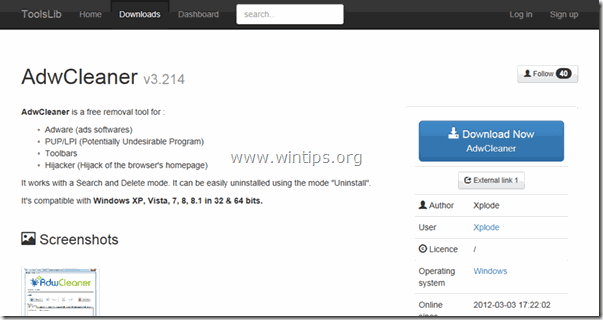
2. закрийте всі відкриті програми і Подвійний клік відкрити "AdwCleaner" з вашого комп'ютера.
3. Після прийняття " Ліцензійна угода ", натиснути кнопку " Сканування "Кнопка".
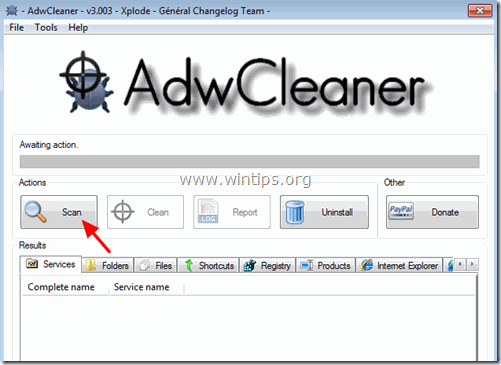
4. Після завершення сканування натисніть "Чисто " для видалення всіх небажаних шкідливих записів.
5. Натисніть " OK " за адресою " AdwCleaner - Інформація" і натисніть " OK "знову перезавантажити комп'ютер .
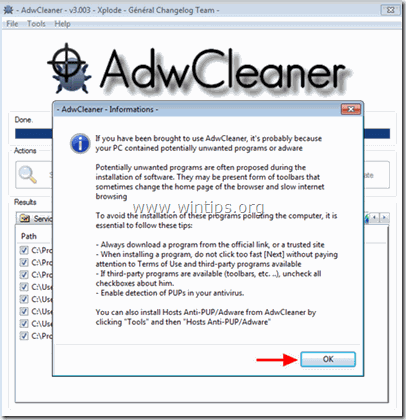
6. Коли ваш комп'ютер перезавантажиться, близький " AdwCleaner " інформація (readme) та перейти до наступного кроку.
Крок 5. Видаліть непотрібні файли за допомогою Junkware Removal Tool.
1. Завантажте та запустіть JRT - Junkware Removal Tool.

2. Натисніть будь-яку клавішу, щоб почати сканування комп'ютера за допомогою " JRT - Інструмент для видалення непотрібного програмного забезпечення ”.
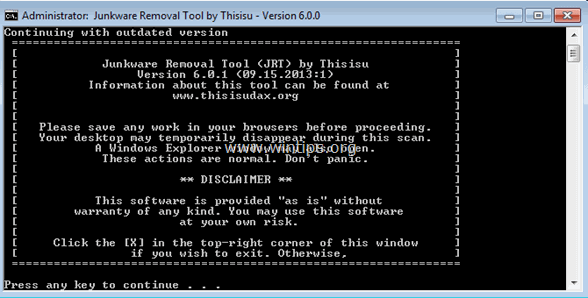
3. Наберіться терпіння, поки JRT просканує та очистить вашу систему.
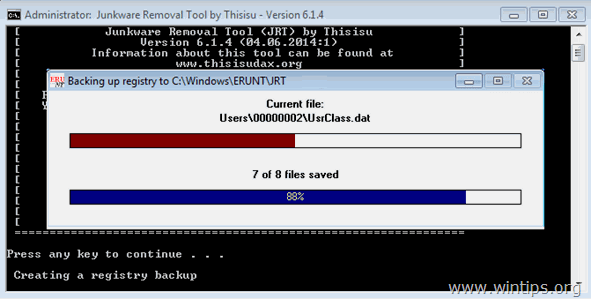
4. Закрийте файл журналу JRT, а потім перезавантаження твій комп'ютер.
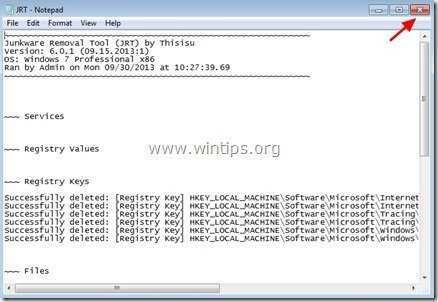
Крок 6. Видаліть шкідливі інфекції за допомогою Malwarebytes Anti-Malware Free.
Malwarebytes Anti-Malware одна з найнадійніших БЕЗКОШТОВНИХ антивірусних програм на сьогоднішній день для очищення комп'ютера від усіх шкідливих загроз, що залишилися. Якщо ви хочете залишатися постійно захищеними від існуючих і майбутніх загроз, ми рекомендуємо вам встановити Malwarebytes Anti-Malware Premium. Ви можете завантажити Malwarebytes Anti-Malware безкоштовно за посиланням нижче:
Захист від MalwarebytesTM
Видаляє шпигунські, рекламні та шкідливі програми.
Почніть безкоштовне завантаження зараз!
Швидке завантаження та інструкція по установці:
- Після переходу за вищевказаним посиланням необхідно натиснути на кнопку " Почніть безкоштовну 14-денну пробну версію ", щоб розпочати завантаження.
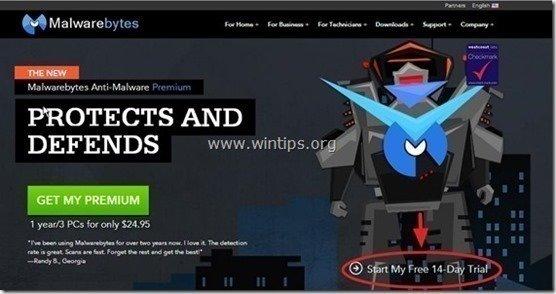
- Для встановлення БЕЗКОШТОВНА версія цього дивовижного продукту, зніміть галочку з пункту " Увімкніть безкоштовну пробну версію Malwarebytes Anti-Malware Premium " на останньому екрані інсталяції.
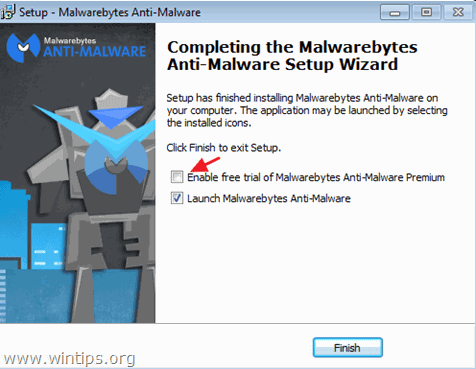
Скануйте та очищайте комп'ютер за допомогою Malwarebytes Anti-Malware.
1. Біжи! Malwarebytes Anti-Malware" і дозвольте програмі оновитися до останньої версії та бази даних шкідливих програм, якщо це необхідно.
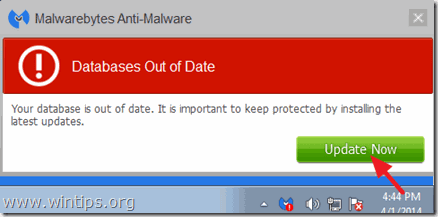
2. Після завершення процесу оновлення натисніть кнопку " Сканувати зараз ", щоб почати перевірку системи на наявність шкідливих і небажаних програм.

3. Тепер зачекайте, поки Malwarebytes Anti-Malware закінчить сканування комп'ютера на наявність шкідливого програмного забезпечення.

4. Після завершення сканування натисніть кнопку " Карантин для всіх " (Видалити вибране) для видалення всіх знайдених загроз.

5. Зачекайте, поки Malwarebytes Anti-Malware видалить всі інфекції з вашої системи, а потім перезавантажте комп'ютер (якщо це вимагається програмою), щоб повністю видалити всі активні загрози.

6. Після перезавантаження системи, знову запустіть антивірус Malwarebytes переконатися, що у вашій системі не залишилося жодних інших загроз.
Порада: Забезпечити чистоту та безпеку вашого комп'ютера, виконати повну перевірку антивірусом Malwarebytes Anti-Malware в Windows " Безпечний режим "Детальну інструкцію про те, як це зробити, можна знайти за посиланням.
Крок 7. Видалення небажаних файлів і записів.
Використання CCleaner і приступайте до очищення системи від тимчасових інтернет-файлів і недійсних записів реєстру. Якщо ви не знаєте, як встановити і використовувати CCleaner, то прочитайте цю інструкцію.
Крок 8. Перезавантажте комп'ютер, щоб зміни вступили в силу, і виконайте повну перевірку антивірусною програмою.
- Стаття на тему: Найкращі безкоштовні антивірусні програми для домашнього використання.
Крок 9 (необов'язково) - Видаліть налаштування рекламного ПЗ з Internet Explorer, Chrome та Firefox.
Щоб переконатися, що всі налаштування рекламного ПЗ повністю видалені з Вашого Інтернет-браузера, скиньте налаштування Інтернет-браузера до значень за замовчуванням.
Internet Explorer, Google Chrome, Mozilla Firefox
Internet Explorer
Видалення налаштувань рекламного ПЗ з Internet Explorer
1. У головному меню Internet Explorer натисніть: " Інструменти "  і виберіть " Параметри Інтернету ".
і виберіть " Параметри Інтернету ".
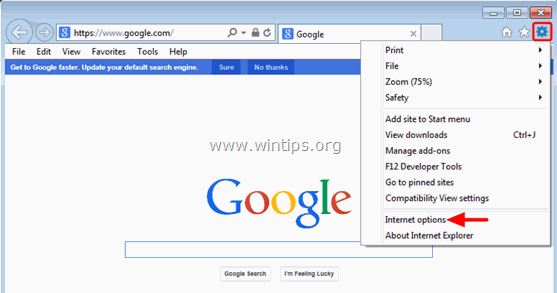
2. Натисніть на кнопку " Просунутий "Вкладка".
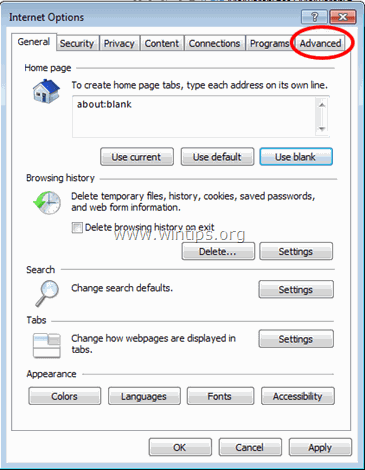
3. Виберіть " Перезавантаження ”.
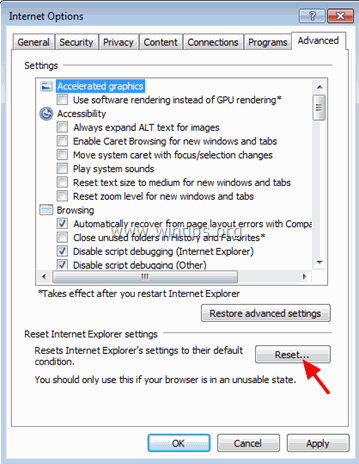
4. Встановіть (для включення) прапорець " Видалення особистих налаштувань " і виберіть " Перезавантаження ”.
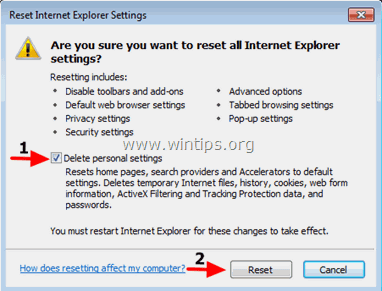
5. Після завершення дії скидання натисніть " Закрити ", а потім виберіть " OK " для виходу з опцій Internet Explorer.
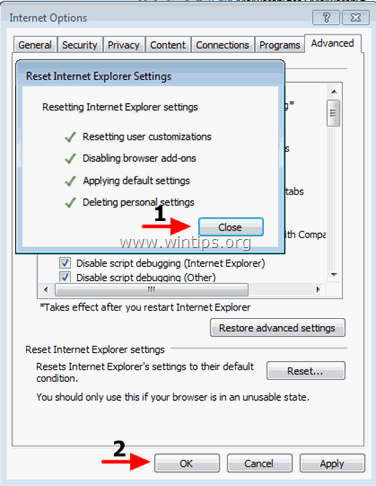
6. Закрити всі вікна та перезапуск Internet Explorer.
Google Chrome
Видаліть налаштування рекламного ПЗ з Chrome.
1. Відкрийте Google Chrome і перейдіть в меню Chrome  і виберіть " Налаштування ".
і виберіть " Налаштування ".
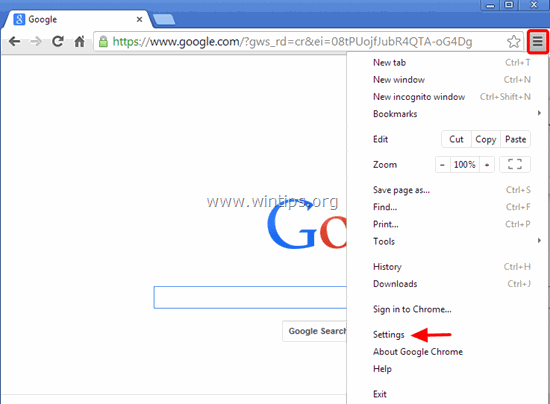
2. Подивіться в кінець опцій "Налаштування" і натисніть кнопку "Показати розширені налаштування "посилання.
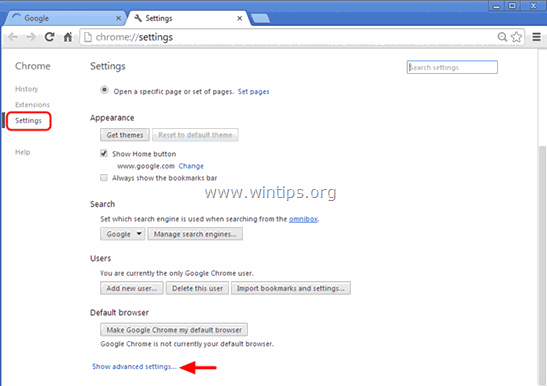
3. Прокрутіть всю сторінку вниз і натисніть кнопку " Скидання налаштувань браузера "Кнопка".
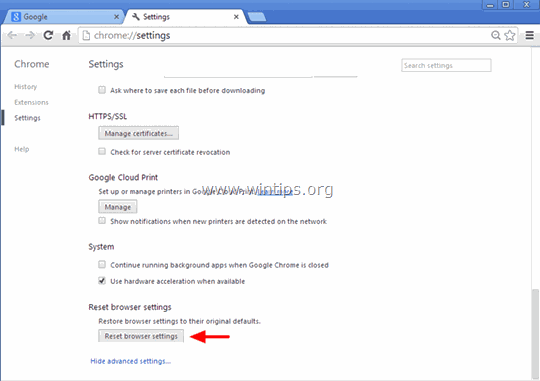
4. Натисніть кнопку " Перезавантаження "кнопку" ще раз.
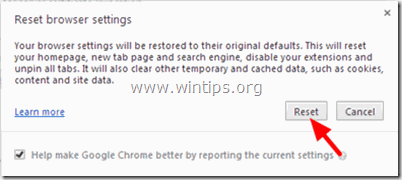
5. перезапуск Google Chrome.
Зауважте: Якщо проблема не зникне, вам доведеться повністю видалити та перевстановити Google Chrome.
Mozilla Firefox
Видаліть налаштування рекламного ПЗ з Firefox.
1. У меню браузера Firefox перейдіть до пункту " Допомога " > " Інформація про усунення несправностей ”.
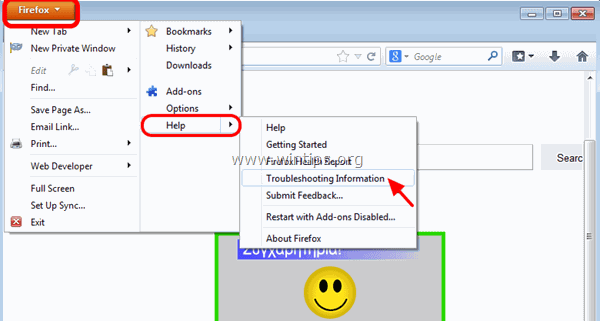
2. В " Інформація про усунення несправностей ", натисніть кнопку " Перезавантажити Firefox " кнопку, щоб скинути Firefox до стану за замовчуванням .
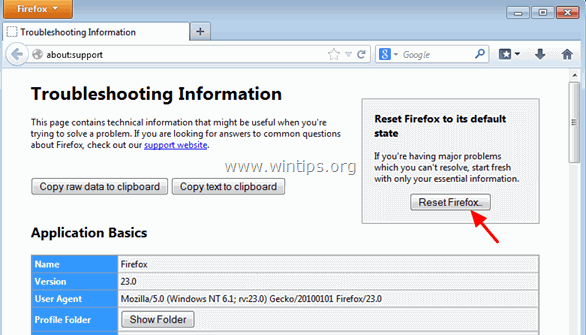
3. Натисніть " Перезавантажити Firefox" знову.
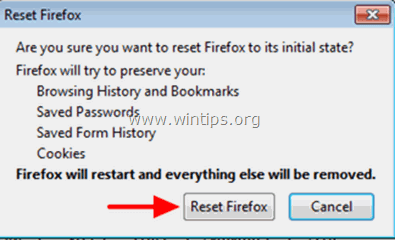
4. Після завершення операції скидання Firefox перезапускається.
Ось так!

Енді Девіс
Блог системного адміністратора про Windows